O segundo tutorial desta série se concentra na criação eficaz de um Objektiv no Adobe Illustrator. Você vai aprender a adicionar sombras para criar profundidade, a posicionar texto ao longo de um anel e a ajustar a cor do realistisches para obter uma aparência realista.
Principais insights
- Criar sombras rapidamente e de forma eficaz para efeitos plásticos
- Posicionar texto ao longo de uma curva
- Design de cores básico para uma estética atraente
Guia passo a passo
Adicionar sombras
Para dar mais profundidade à sua representação, comece a lançar sombras sobre os anéis externos do Objektiv. Selecione seu círculo e abra a paleta de aparência. Lá você pode ver as contornos atuais. Após ocultar, encontre a contorno desejada para criar a sombra de forma eficiente.
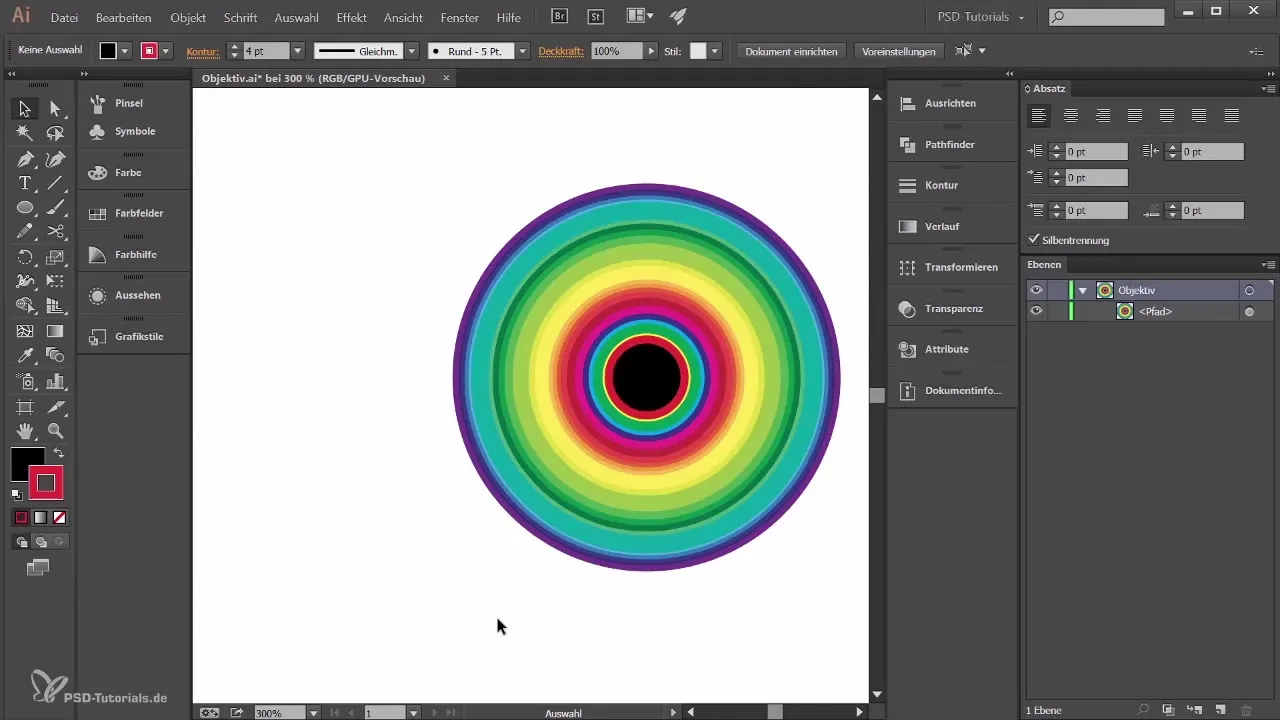
Selecione a contorno e vá para o menu FX para aplicar o filtro de estilização. Clique em Sombra interna. Por padrão, a opção pode estar em multiplicar negativo, o que gera uma sombra clara. Para criar a sombra de maneira eficaz dessa forma, selecione o modo para Multiplicar e ajuste a opacidade para 75% e o desfoque para 3 mm. Confirme sua seleção para gerar a sombra.
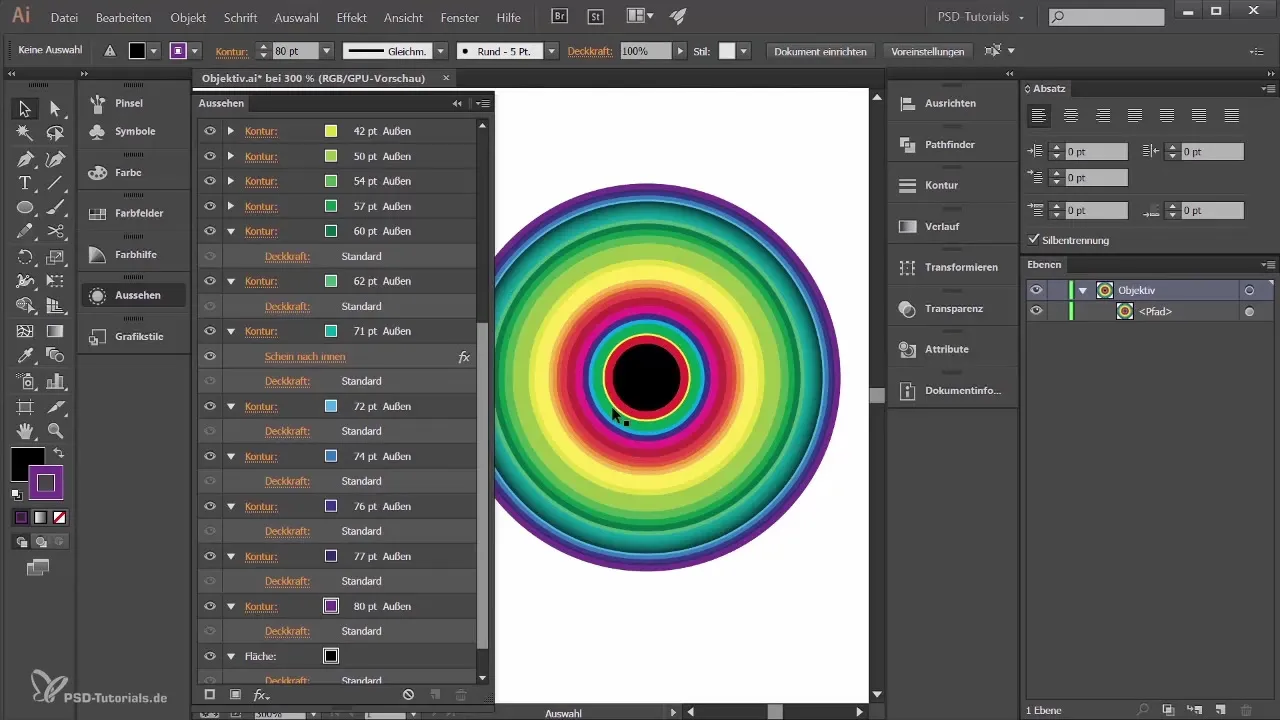
Posicionar texto ao longo de um anel
Antes de começar com o texto, crie uma nova camada e renomeie-a para "Texto". Clique em um lugar vazio para bloquear essa camada, para que você não altere o Objektiv acidentalmente. Agora você usa a ferramenta de círculo para criar um novo círculo ao qual o texto seguirá. Defina tanto a área quanto a contorno do círculo como transparente e desenhe o círculo.
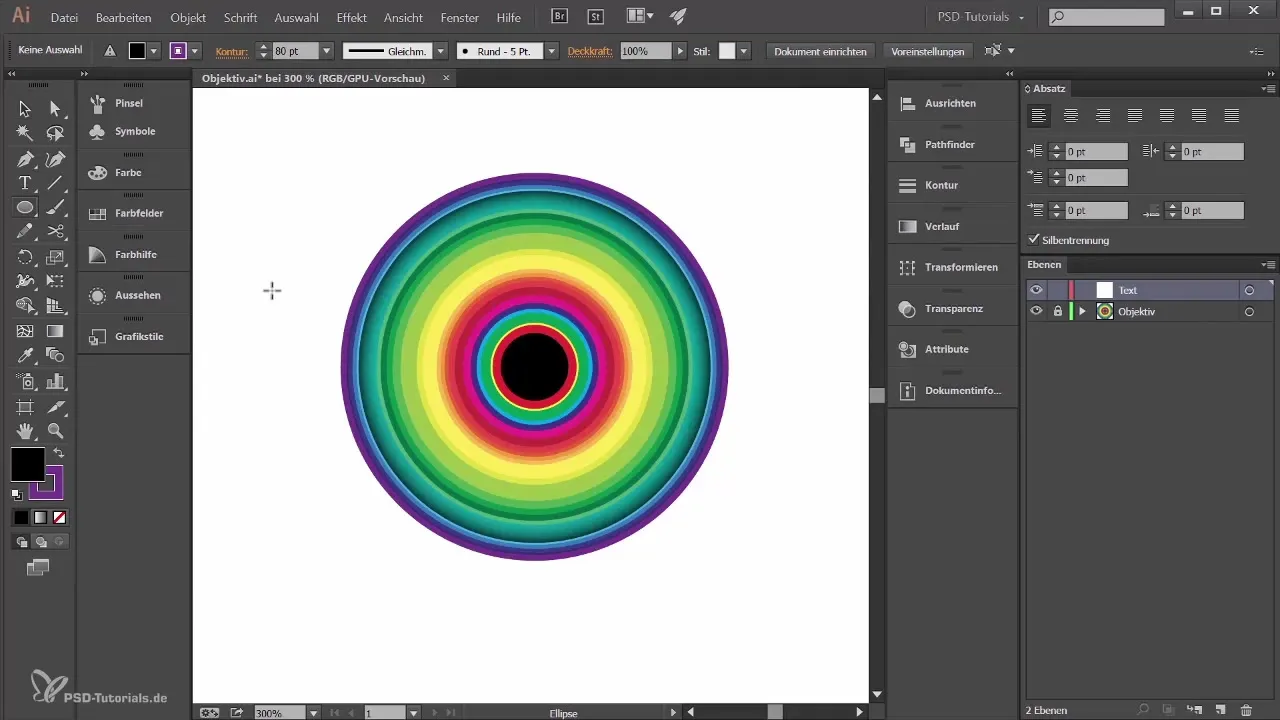
Para garantir que o texto seja posicionado corretamente, selecione ambos os círculos – o da camada de texto e o Objektiv real. Use a função de alinhamento para alinhar os centros perfeitamente. Clique em "Centralizado horizontalmente" e "Centralizado verticalmente" para garantir que ambos os círculos fiquem exatamente um sobre o outro.
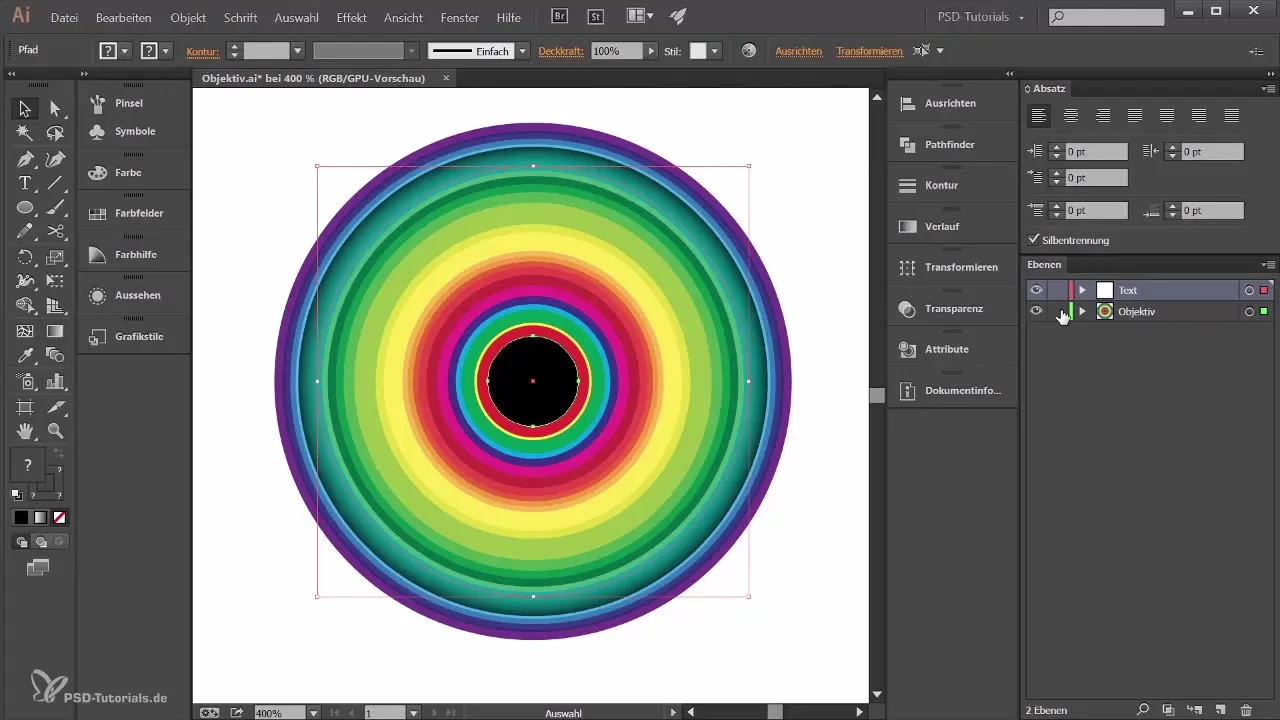
Desbloqueie o Objektiv novamente e selecione a ferramenta de texto. Quando o cursor se aproxima do círculo, ele mudará. Clique para posicionar o texto e escreva, por exemplo, "Zoom Lens". Ajuste o tamanho do texto e use a paleta de transparência para definir o modo como Sobrepor, para que o texto se integre harmonicamente ao design.
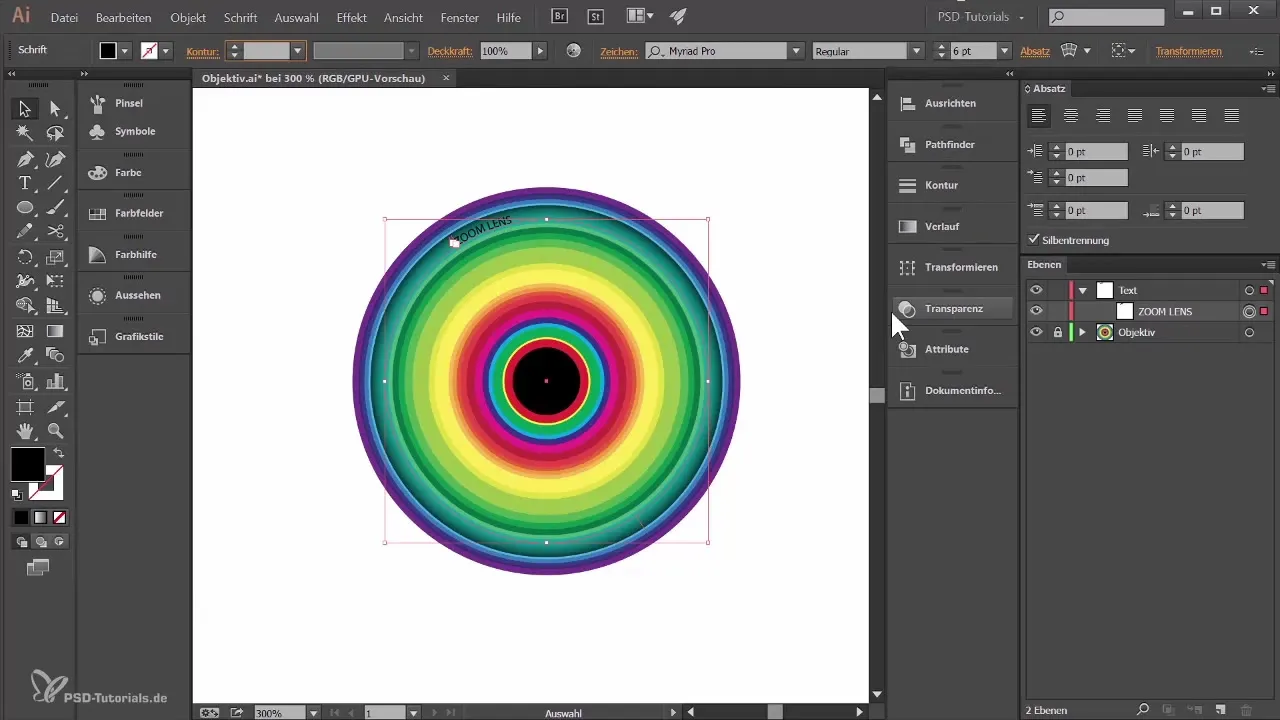
Design de cores do Objektiv
Agora é hora de desenvolver as cores do Objektiv. Primeiro, bloqueie a camada de texto e traga as cores dos anéis externos. Selecione um dos anéis e abra a paleta de aparência. Aqui você pode ver a contorno e preenchimento atuais. Para trabalhar com um gradiente, vá para a paleta de gradientes e selecione um gradiente adequado. Certifique-se de que você esteja na área, não na contorno.
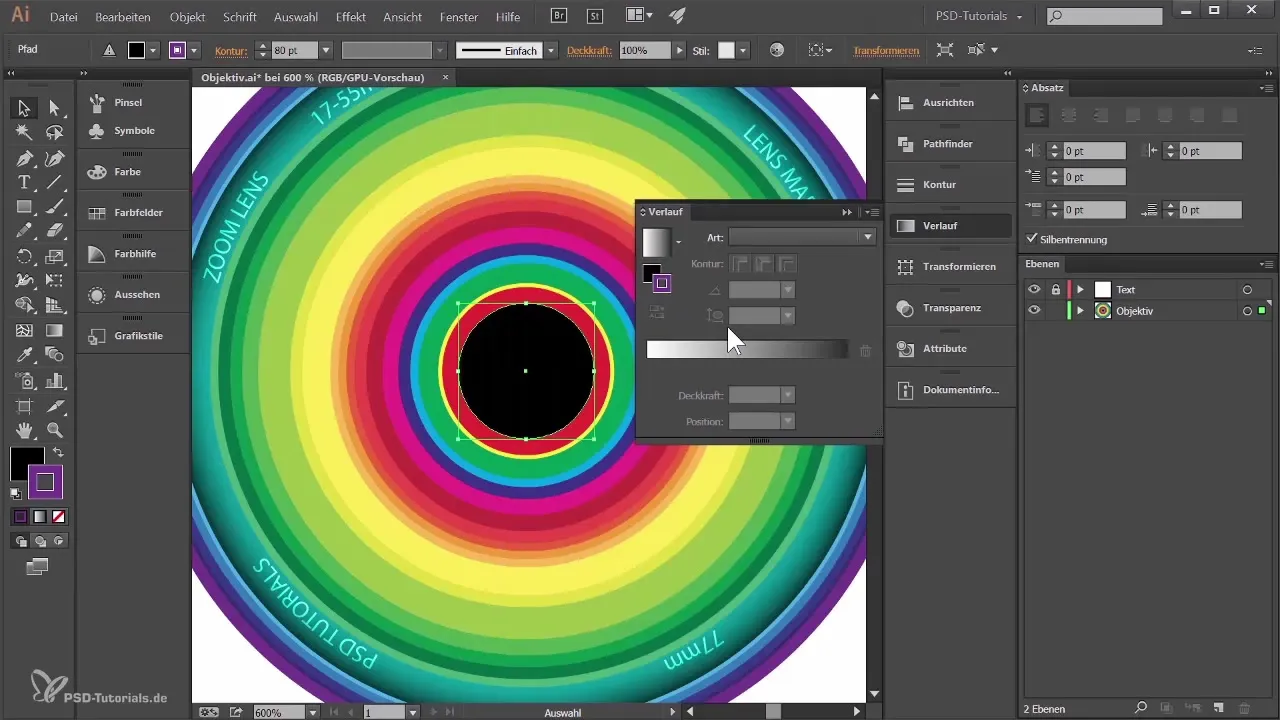
Desenvolva o gradiente com um cinza mais escuro de um lado e um cinza mais claro do outro. Gire ligeiramente o gradiente para tornar o design mais dinâmico. Quando você estiver editando o próximo anel, você pode voltar a esse processo e ajustar as tonalidades conforme necessário.
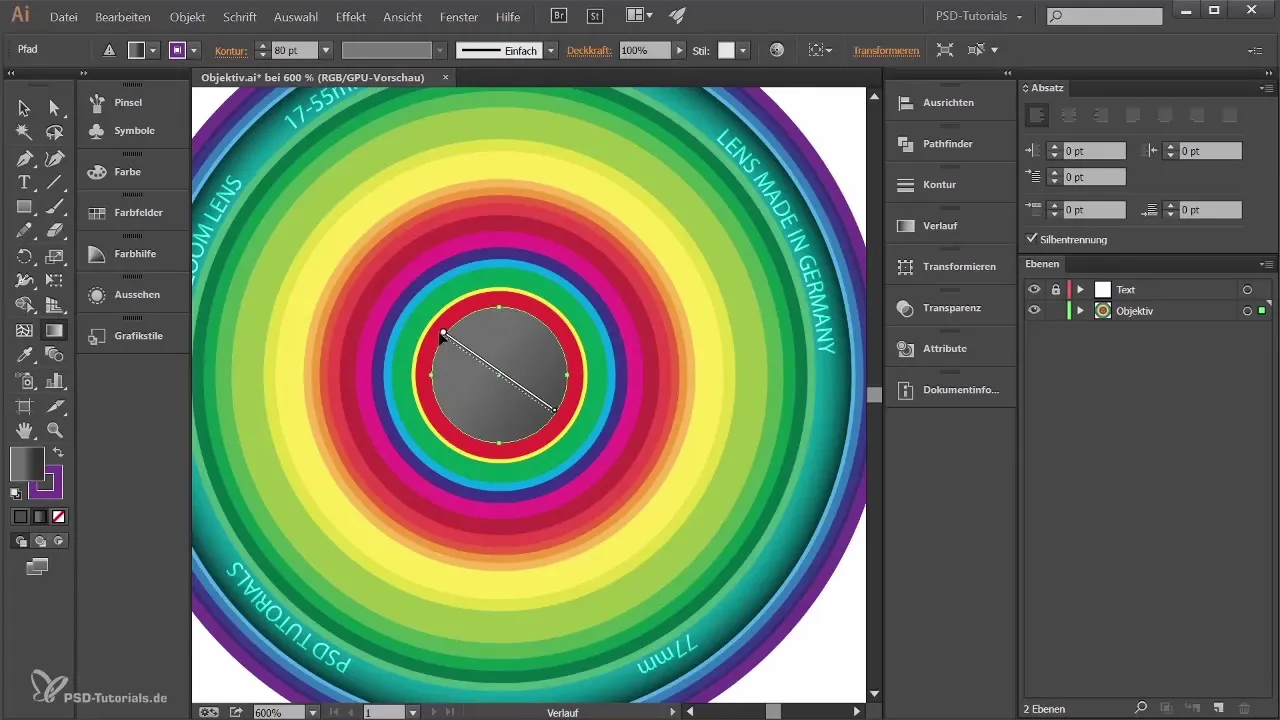
Aplique os mesmos princípios aos outros anéis, fazendo alguns mais escuros e outros mais claros. Experimente com os ângulos dos gradientes para criar interações interessantes entre os anéis. Uma variação no design de cores dá ao Objektiv uma aparência mais atraente e tridimensional.
Trabalhos finais
Após o ajuste de cores e a adição de gradientes, você verá o resultado do seu trabalho. Certifique-se de que todos os anéis estejam bem coordenados para obter uma imagem geral limpa e atraente. Crie gradientes ordenados e assegure-se de que os reflexos e sombras estejam em uma relação harmonicamente equilibrada, para fazer o Objektiv parecer realista.
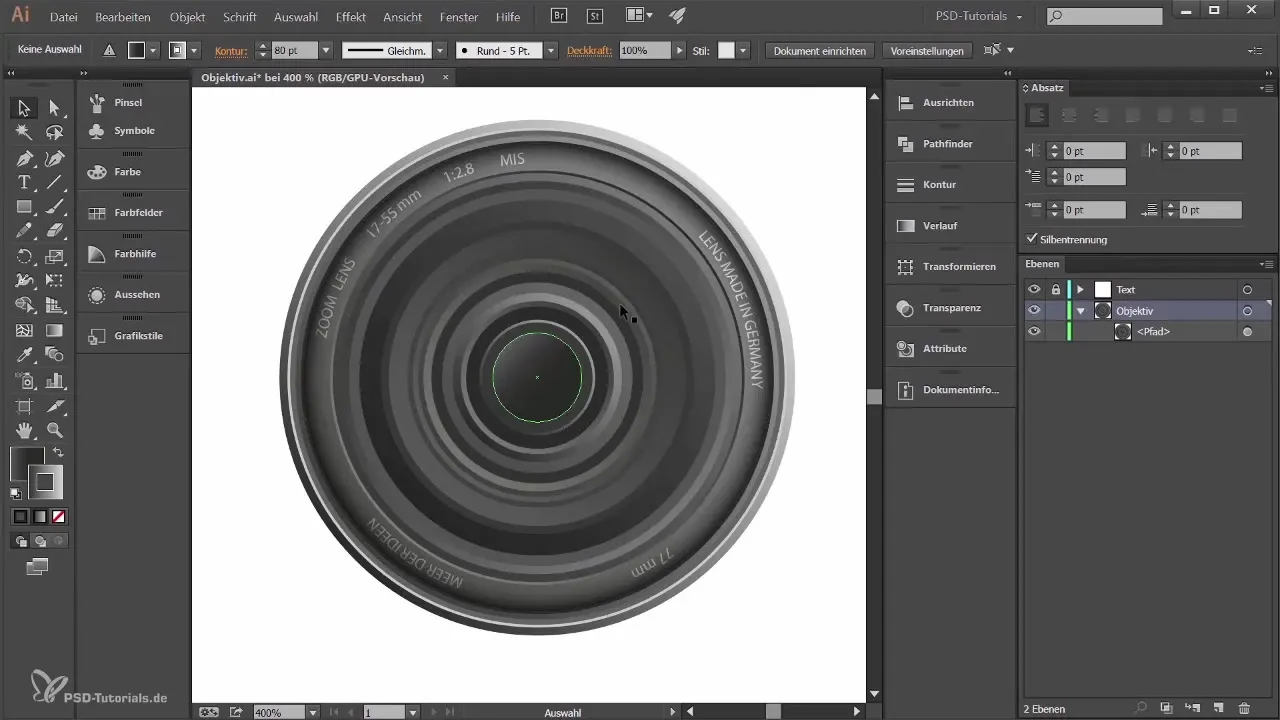
Resumo
Neste guia, você aprendeu como adicionar sombras de forma eficaz, posicionar texto ao longo de um anel e fazer ajustes de cor para criar um realistisches.
Perguntas frequentes
Como adiciono um efeito de desfoque?Selecione a contorno, vá para FX e depois para Filtro de Estilização para escolher o efeito.
Posso alterar o texto posteriormente?Sim, isso é possível a qualquer momento, selecionando a ferramenta de texto e editando o texto desejado.
Como ajusto os gradientes?Vá para a paleta de gradientes e altere as cores conforme necessário para obter o efeito desejado.
Posso adicionar outros efeitos?Sim, o Adobe Illustrator oferece muitos outros efeitos que você pode acessar pelo menu FX.
Preciso bloquear as camadas?Bloquear as camadas ajuda a evitar alterações indesejadas no seu design.


